2 Cara Mengecek Typo Secara Otomatis di Microsoft Word
Membuat Document atau suatu karya tulis pasti harus di ketik. Berbeda dengan zaman dulu yang mungkin masih ditulis tangan. Misal dalam pembuatan surat lamaran pekerjaan, dulu harus ditulis tangan, namun sekarang harus diketik dan dikirim via Email, meskipun masih ada juga beberapa perusahaan yang meminta ditulis tangan.
Sementara masalah yang sering ditemui dalam pengetikan adalah salah ejaan atau penulisan kata atau yang sering disebut Typo. Sebenarnya apa itu Typo?
Pengertian Typo
Typo merupakan singkatan dari Typography Error yang jika diterjemahkan dalam bahasa Indonesia, artinya “Kesalahan Pengetikan”. Jadi Typo adalah salah ejaan atau penulisan kata dalam pengetikan. Misalnya “kipas angin” ditulis “lipas angin, “lambat” ditulis “kambat”, dan seterusnya.
Atau bisa juga ejaan yang tidak sesuai dengan EYD (Ejaan Yang Disempurnakan). Misalnnya "Apotek" ditulis "Apotik", "Silakan" ditulis "Silahkan", dan lain sebagainya.
Tetapi rata-rata kesalahan Typo biasanya salah pencet tombol pada Keyboard, contoh kita mau menekan tombol huruf “s” malah ke pencet tombol “d”, yang tak lain tombol “d” letaknya berdekatan dengan tombol “s”.
Dampak Typo
Typo sebenarnya tidak begitu masalah jika Document atau karya tulis hanya untuk pribadi. Namun jika untuk di Publikasikan atau mungkin data penting yang berkaitan dengan pekerjaan, sangat mengganggu sekali kesalahan seperti ini, bisa dianggap kurang Profesional.
Typo sebisa mungkin kita harus menghindari, sebab dalam beberapa lomba Karya Tulis seperti Cerpen atau yang lainnya, panitia tidak menerima naskah yang terdapat Typo.
Selain itu Typo juga sering terjadi pada saat melakukan kirim pesan atau Chatting, baik melalui Email atau media sosial seperti WhatsApp, Facebook, dan lain-lain.
Namun kali ini yang akan kita bahas adalah cara mengecek salah ejaan atau penulisan kata (Typo) dalam pembuatan Document maupun naskah Karya Tulis.
Untuk mengecek Typo bisa dilakukan banyak cara, salah satu nya dengan mengecek secara manual. Tapi itu membutuhkan ketelitian yang tinggi dan memakan waktu, karena harus membaca ulang naskah dari awal dan melihat satu persatu kata. Seperti bekerja dua kali bukan, ditambah lagi jika naskahnya banyak.
Baca Juga: Cara Crop Di Word Dengan Mudah Dan Cepat
2 Cara Mengecek Typo Secara Otomatis
A. Lewat Microsoft Word
Dalam Microsoft Word sudah ada fitur untuk mengecek Typo, namun hanya untuk bahasa Inggris. Sementara untuk bahasa indonesia Kita perlu mengaktifkan nya dulu.Itulah sebabnya jika kita mengetik dengan bahasa Indonesia muncul Garis Merah di bawah Teks. Hal tersebut menandakan kata yang salah namun untuk Bahasa Inggris.
Agar Support Bahasa Indonesia kita perlu melalukan sedikit Trik, sehingga ketika nanti kita mengetik kata pada Ms Word dengan Bahasa Inggris maupun Indonesia, jika salah akan muncul tanda merah dibawah garis.
Berikut caranya :
- Buka lembar kerja Microsoft Word, lalu Klik menu File
- Klik Options
- Pilih Proofing
- Checklist semua pada When Correcting Spelling And Grammar In Word
- Klik OK
- Kembali lagi ke Proofing (caranya sama seperti diatas)
- Pada bagian When Correcting Spelling In Microsoft Office Programs, klik Custom Dictionaries...
- Akan muncul tap baru, klik CUSTOM.DIC (Default)
- Muncul alamat Folder di File Path, dan Copy alamat tersebut
Copy alamat Folder yang dapat dilihat pada bagian File Path.
- Buka Windows Explorer, lalu Paste pada kolom address , tekan Enter
- Kalian akan dibawa ke folder UProof
- Buka file dengan nama CUSTOM (biasanya langsung ke buka dengan Notepad)
- Kemudian download Kamus Indonesia berikut ini Klik disini
- Extrak dan buka Kamus Indonesia yang telah didownload, lalu Copy semua isinya
- Pastekan pada File CUSTOM yang telah dibuka tadi, klik Save
- Buka Naskah pada lembar kerja Microsoft Word
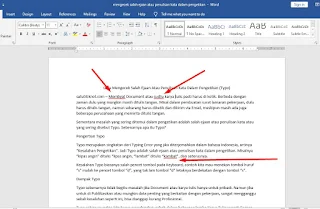
.
NB: Klik kanan pada kata yang bergaris merah, maka akan muncul kata-kata yang disarankan, berdasarkan kaidah bahasa Indonesia yang baik dan benar.
B. Secara Online
Selain melalui langsung dari Microsoft Word, cek Typo juga bisa dilakukan secara online. Tidak perlu mensetting seperti dalam Ms Word, ini cocok bagi kalian yang tidak mau repot-repot. Berikut caranya:- Buka Browser kalian dan kunjungi website dengan alamat https://typoonline.com/
- Pada halaman awal, pilih metode sesuai yang diinginkan untuk memasukkan Teks

Terdapat beberapa pilihan untuk memasukkan teks, bisa dengan Document langsung, Teks manual dan bahkan sebuah halaman Website melalui URL.
Dalam contoh disini saya memilih opsi teks.
- Selanjutnya silakan Copy teks yang akan di cek, kemudian paste pada kolom yang sudah disediakan dan tunggu beberapa saat
- Akan muncul tanda pada bagian kata yang bermasalah (terdapat Typo), kalian tinggal perbaiki saja.



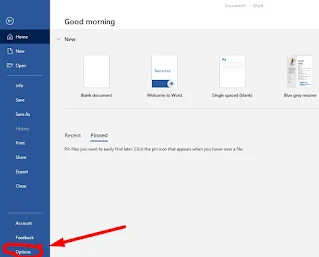

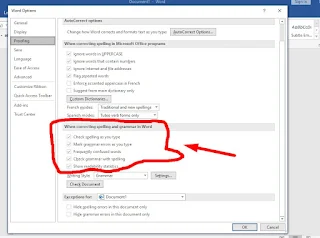






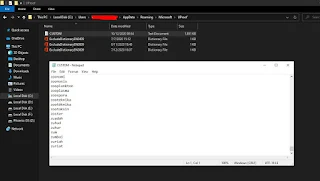



Posting Komentar untuk "2 Cara Mengecek Typo Secara Otomatis di Microsoft Word"
Posting Komentar